Pincement à deux doigts pour zoomer, Glissement à un doigt – HP Elite X3 Manuel d'utilisation
Page 30
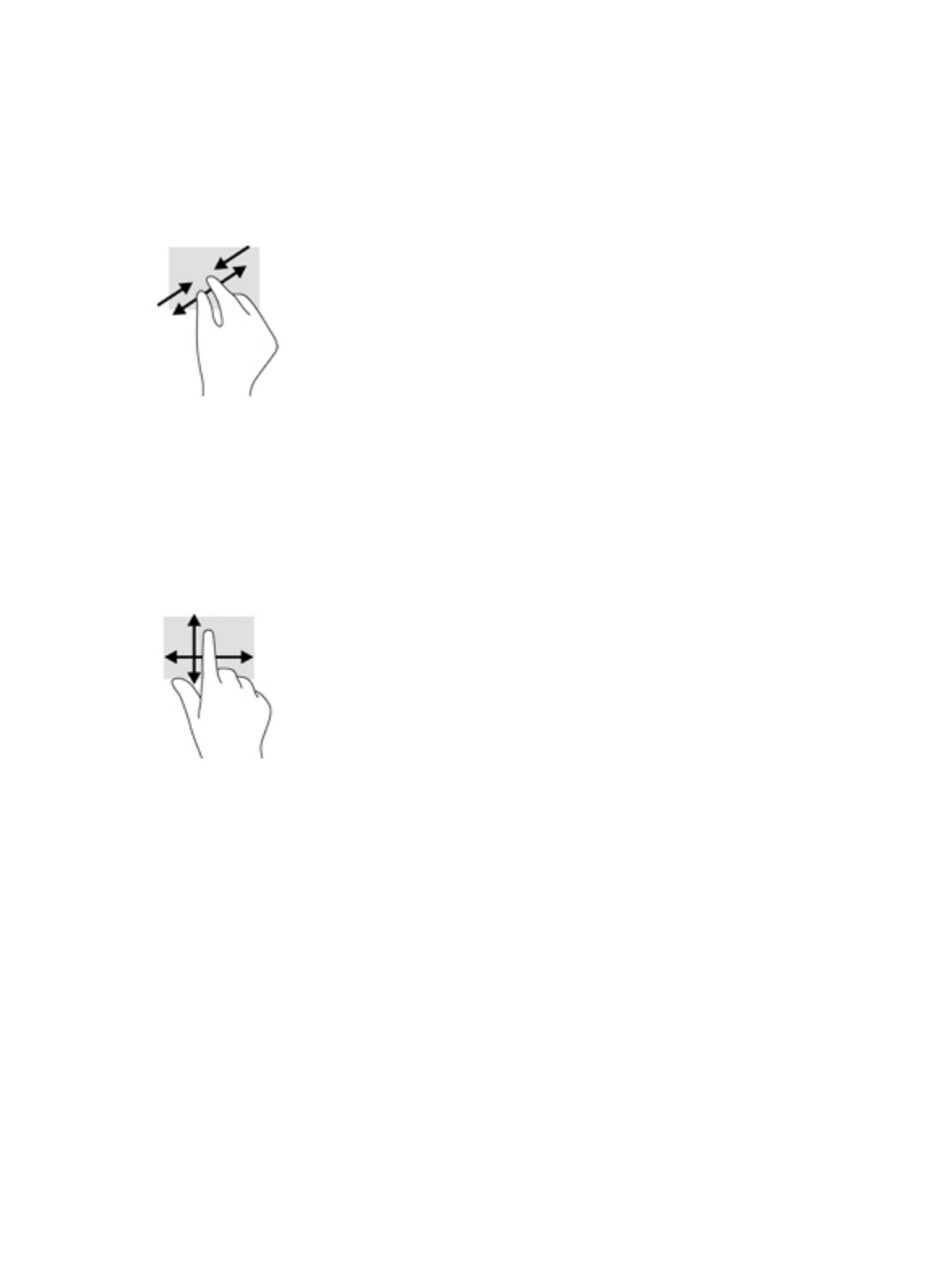
Pincement à deux doigts pour zoomer
La fonction de pincement à deux doigts pour zoomer vous permet de faire un zoom avant ou arrière sur des
images ou du texte.
●
Pour faire un zoom arrière, placez deux doigts écartés sur l'écran et rapprochez-les l'un de l'autre.
●
Pour faire un zoom avant, placez deux doigts sur l'écran et éloignez-les l'un de l'autre.
Glissement à un doigt
Utilisez le défilement à un doigt pour afficher en mode Panoramique ou faire défiler des listes et des pages,
ou pour déplacer un objet.
●
Pour faire défiler l'écran, faites glisser légèrement un doigt sur l'écran dans la direction souhaitée.
●
Pour déplacer un objet, appuyez et maintenez votre doigt sur un objet et puis faites glisser votre doigt
pour déplacer l'objet.
Utilisation du mouvement de défilement à un doigt sur une station d’accueil pour ordinateur
portable en option
Votre périphérique peut être utilisé comme un pavé tactile avec une station d’accueil pour ordinateur portable
en option.
1.
Connectez votre périphérique à la station d'accueil pour ordinateur portable.
2.
Faites glisser votre doigt vers la gauche depuis le bord droit de l’écran d’accueil pour afficher toutes les
applications, puis appuyez sur Continuum.
Une fois connecté, vous pouvez utiliser le glissement à un doigt sur votre appareil en tant que pavé tactile
pour la station d’accueil pour ordinateur portable.
Utilisation d'un clavier et d'une souris disponibles en option
Un clavier et une souris vous permettent de saisir des caractères, de sélectionner des éléments, d'effectuer
un défilement et d'effectuer les mêmes fonctions qu'à l'aide des mouvements tactiles. Un clavier vous permet
également d'utiliser des touches d'action et des touches d'activation pour réaliser des fonctions spécifiques.
24
Chapitre 5 Navigation à l'écran